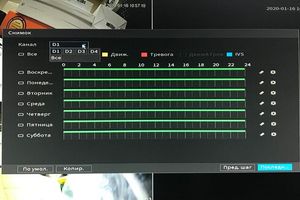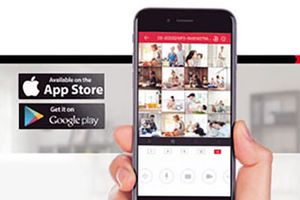Зміст огляду:
Панель Dahua DH-VTO2111D-WP в магазині Worldvision
IP панель виклику DHI-VTO2111D-WP застосовна для роботи в комплекті з IP домофонами Dahua або автономно. Відмінною рисою пристрою є вбудований модуль бездротового Wi-Fi зв'язку, істотно полегшує монтаж і налаштування, хоча при необхідності, панель може бути підключена до мережі дротовим способом. У разі автономної роботи, виклична панель при виклику відправляє через хмарний сервер push-повідомлення на смартфон з встановленим додатком. Ця програма дозволяє отримувати відеозображення з камери панелі, встановлювати з нею двосторонній аудіо зв'язок і подавати команду на відкриття дверей. Даний огляд присвячений саме автономному використанню пристрою. Способи підключення та налаштування в складі домофонної системи повністю відповідають описаним в статті "IP домофони Dahua".

Комплектація
Панель DHI-VTO2111D-WP.
Кронштейн для установки.
Кріплення.
Гумова заглушка.
Ключ шестигранник.
Шлейфи підключення.
Інструкція.

Підключення
Схема підключення DHI-VTO2111D-WP
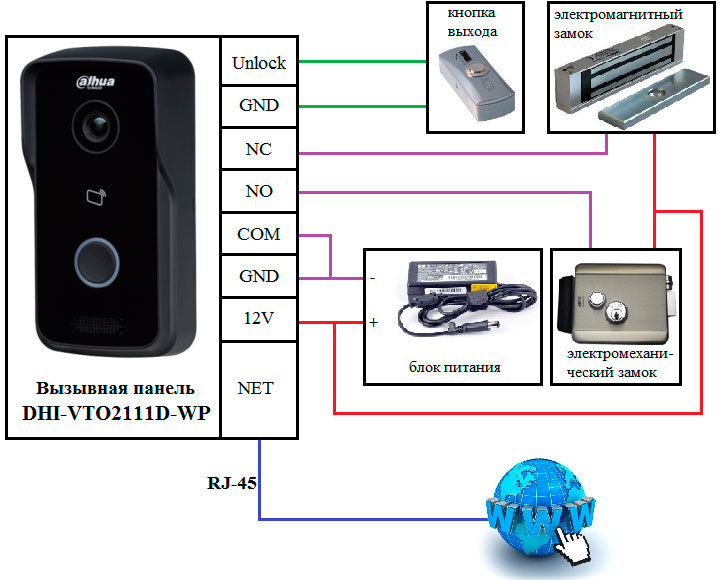
На схемі продемонстрована різниця між способами підключеннями магнітних і механічних електрозамків. Для роботи панелі необхідне джерело живлення постійного струму напругою 12 В. Рекомендуємо блок живлення не менше 2 А, так як живити потрібно не тільки саму панель, але і керований нею замок. Також дана панель виклику може живитися з допомогою технології POE. Підключіть блок живлення до червоного і чорного контактів пристрою виклику, згідно маркування на задній частині корпусу. Після подачі живлення виклична панель починає запуск вбудованої операційної системи, який може тривати до однієї хвилини, і перевірку ліній зв'язку. Під час пошуку бездротової мережі світлодіодне підсвічування кнопки виклику на лицьовій стороні починає швидко блимати (за умови встановленого раніше бездротового з'єднання). Перехід від миготіння до постійного світіння означає успішно встановлене з'єднання і повну готовність до роботи. Якщо у вас відсутній можливості організувати бездротову мережу, підключіть панель до Ethernet мережі з виходом в інтернет, згідно зі схемою.

Панель зсередини
Налаштування
Зайдіть в стандартний для вашої системи магазин додатків і встановіть безкоштовний додаток DMSS lite на ваш мобільний пристрій.
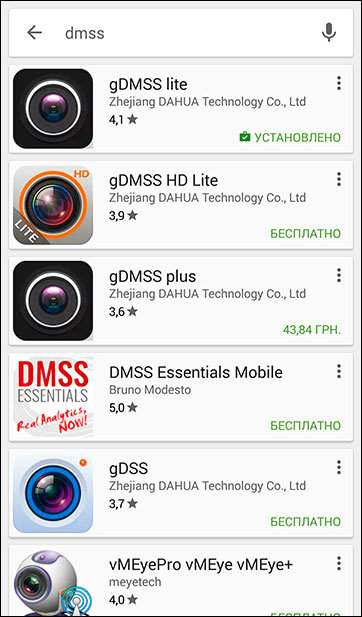
Відкрийте програму DMSS lite.

Увійдіть в «СКУД».
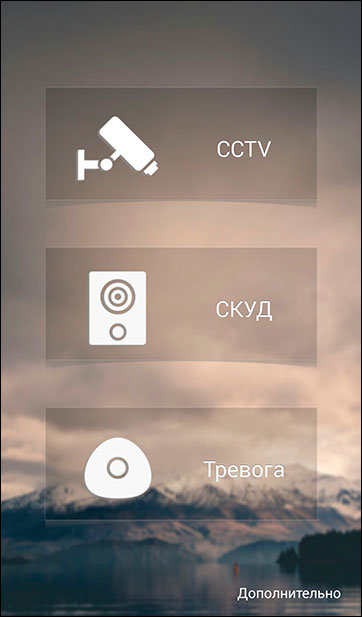
Відкриється сторінка відображення. Щоб додати панель увійдіть до списку пристроїв.
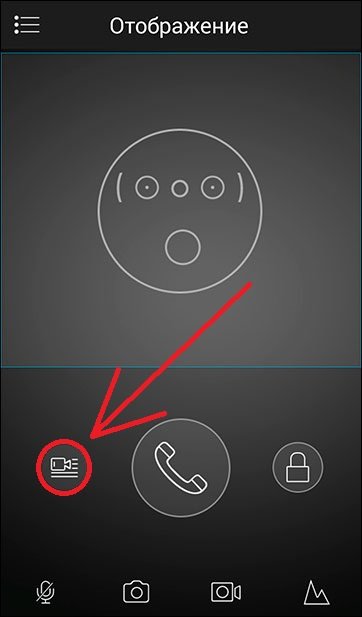
Натисніть на плюс щоб додати новий пристрій.
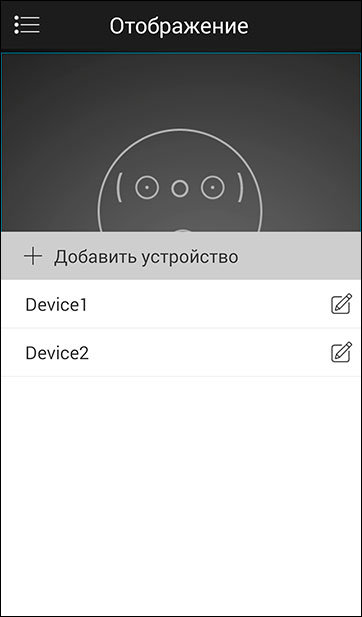
Виберіть спосіб підключення нового пристрою - «Wi-Fi». Якщо Панель вже підключена до мережі - слід вибрати Р2Р.
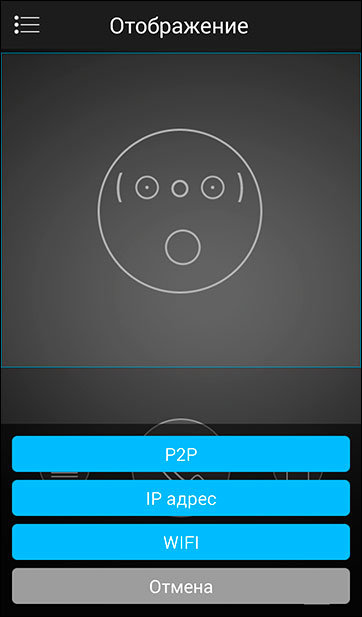
Введіть назву під якою вам буде зручно бачити панель у вашому додатку. Додати панель можна вказавши тільки її серійний номер. Ви можете ввести номер вручну за допомогою екранної клавіатури, або зісканувати штрих-код або QR-код камерою вашого мобільного пристрою. Серійний номер і код вказані на задній частині корпусу відеокамери, а також в деяких випадках на упаковці.
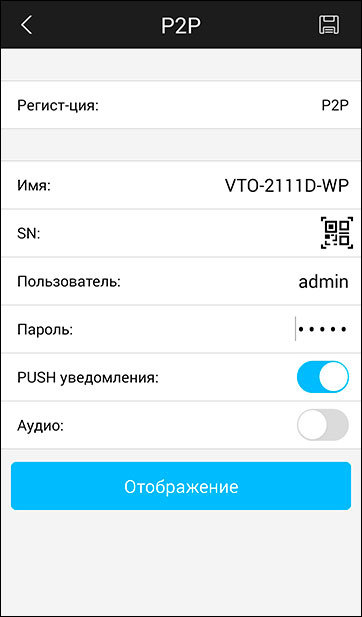
Натисніть на символ QR-коду в кінці рядка введення серійного номера і наведіть об'єктив мобільного пристрою на наклейку на задній стороні корпусу панелі. Прочитавши QR-код, додаток сам підставить серійний номер відеокамери в рядок. Користувач за замовчуванням: admin. Пароль за замовчуванням: admin. PUSH повідомлення: має бути увімкнено. Аудіо: якщо увімкнути - програма не буде здійснювати відео зв'язок з панеллю. Ця опція може бути зручна при невеликій швидкості інтернет з'єднання. Натисніть «Далі».
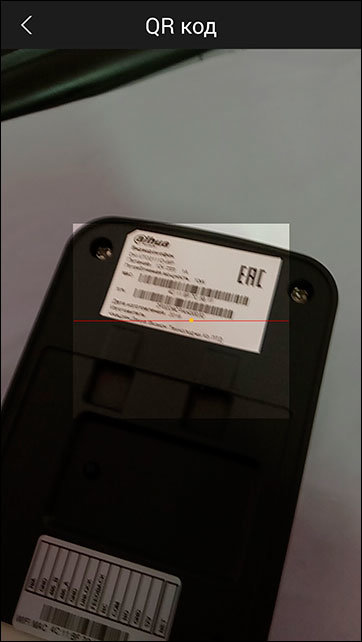
Після перевірки наявності активного підключення до Wi-Fi мережі, додаток DMSS відобразить ім'я мережі. Вкажіть пароль підключення до бездротової мережі, щоб додаток зміг передати його відеопанелі. Натисніть «Далі».
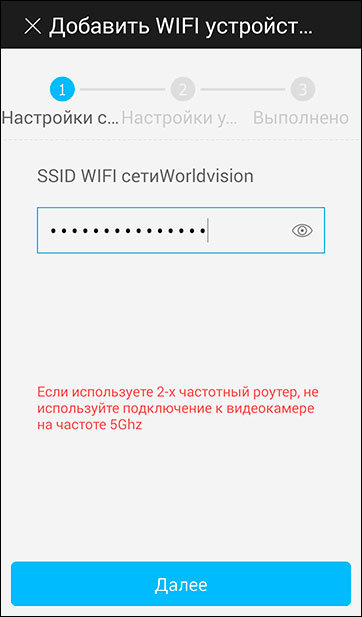
Піднесіть мобільний пристрій ближче до панелі. З'єднання може зайняти деякий час. Якщо на лицьовій стороні пристроїв початку постійно світиться синім кольором кнопка виклику, це означає що процес з'єднання панелі з вашою бездротовою мережею завершено.
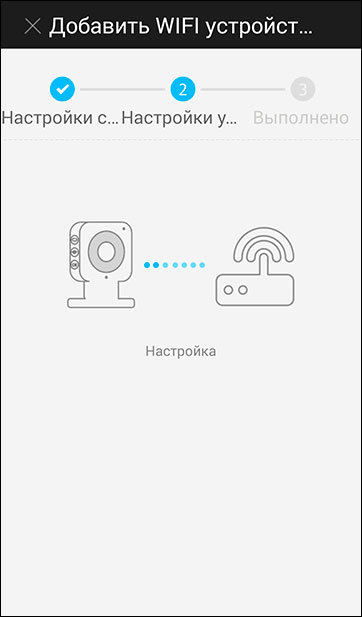
Панель виклику успішно додана в додаток. Натисніть «Відображення».
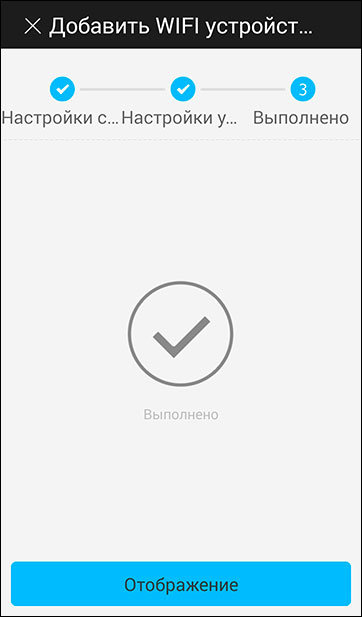
Тепер вам доступний перегляд відео зображення, переданого панеллю.
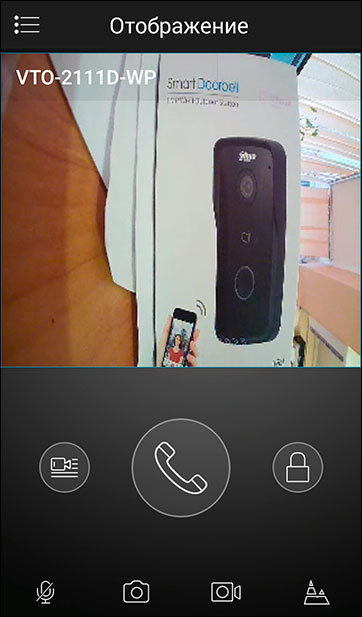
Для перегляду відео в кращій якості натисніть на правий символ в нижній частині екрану смартфона.
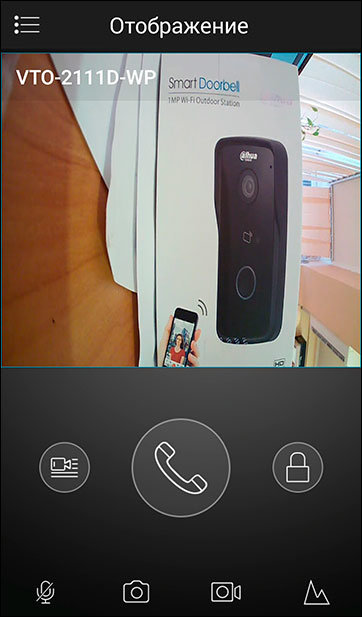
При натисканні на кнопку виклику на панелі, буде приходити PUSH повідомлення на ваш мобільний пристрій. Якщо панель підключена до домофону, то паралельно з цим буде відбуватися виклик на домофон.
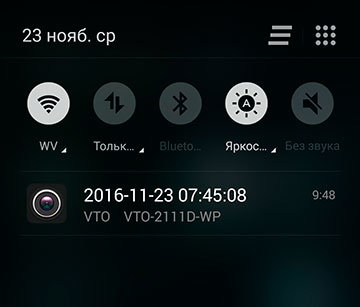
Щоб почати розмову натисніть на центральну клавішу, яка зображує трубку.
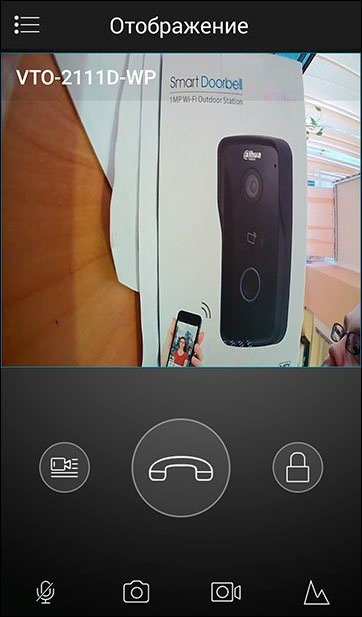
Щоб відкрити двері, натисніть на замок.
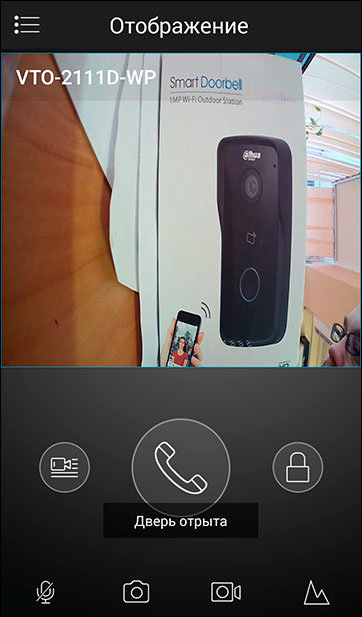
Через меню доступний журнал подій і збережений на телефон архів знімків і відео.

Збереження відео та знімків є у вікні Відтворення - клавіші позначені зображеннями відеокамери і фотоапарата.

Зупинка запису відео виконується тією ж клавішею, що і початок запису.
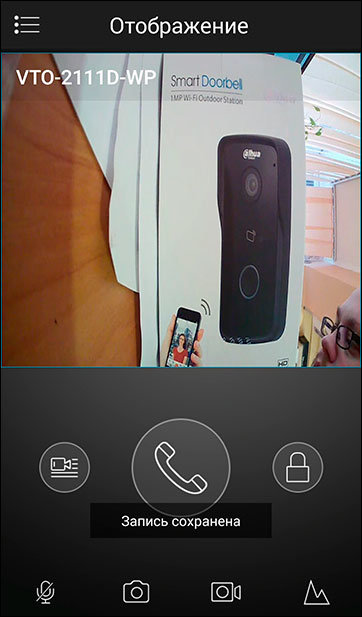
Додаткові налаштування
Велика частина налаштувань панелі DHI-VTO2111D-WP недоступна через мобільний додаток. Найпростіший спосіб отримати доступ до цих налаштувань - підключитися до web-інтерфейсу панелі за допомогою персонального комп'ютера. Для цього вам необхідно знати IP адресу, яку панель отримала при підключенні в вашу бездротову мережу. Це можна зробити за допомогою безкоштовної програми Config Tools від Dahua, або через web-інтерфейс вашого Wi-Fi маршрутизатора. У разі проводового підключення IP адреса за замовчуванням: «192.168.1.110».
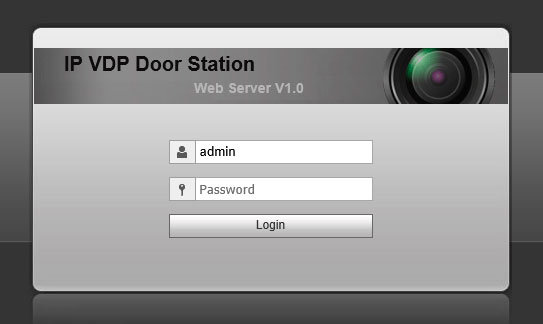
Введіть IP адресу в адресний рядок інтернет браузера. У деяких випадках активовані надбудови блокують доступ до панелі, наприклад надбудова Яндекс Бар автоматично перевіряє наявність введеного IP адреси в інтернеті. Рекомендуємо відключити ці надбудови. Для перегляду відео через об'єктив панелі потрібно використовувати Internet Explorer, так як тільки на нього можна встановити необхідний плагін. В операційній системі Windows 10 запустити Internet Explorer можна тільки вручну, і знаходиться він за цим шляхом: Диск C> Program Files> Internet Explorer> iexplore.exe».
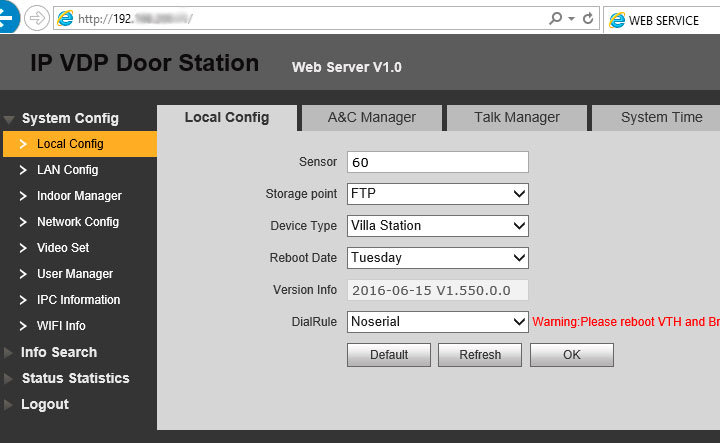
Подальша робота з панеллю описана в статті IP домофони Dahua.
Переваги та недоліки
Переваги
Автономність.
Проста налаштування за допомогою смартфона.
Відправка Push-повідомлень на смартфон.
Повна сумісність з IP домофонами Dahua.
Сумісність з мережевими відео пристроями.
Бездротовий (Wi-Fi) і / або доступ до інтернету.
Вбудований контроль доступу за безконтактними картками.
Недоліки
Відсутність запису по руху.
Панель виклику Dahua DH-VTO2111D-WP в магазині Worldvision